In Virtualbox lässt euch ein gemeinsamer Ordner leicht Dateien zwischen der virtuellen Maschine und eurem Host-PC tauschen. Dazu erstellt ihr einen oder mehrere dieser sogenannten gemeinsamen Ordner, auf dessen Inhalte ihr dann sowohl über die virtuelle Maschine als auch vom PC zugreift.
Virtualbox: Gemeinsamer Ordner – Einrichten
Um in Virtualbox einen gemeinsamen Ordner einzurichten, geht ihr folgendermaßen vor:
- Startet die virtuelle Maschine, auf der ihr einen gemeinsamen Ordner einrichten wollt
- Sofern noch nicht geschehen: Virtualbox Guest Additions installieren
- Klickt im Fenster der virtuellen Maschine auf den Menüpunkt „Geräte„, „Gemeinsame Ordner...„
- Im neuen Fenster klickt ihr rechts auf das Ordnersymbol mit dem Plus-Zeichen
- Klickt neben „Ordner-Pfad:“ auf den Pfeil des Dropdown-Menüs und klickt neben dem Ordnersymbol mit dem grünen Pfeil auf „Ändern...„
- Im Verzeichnisbaum wählt ihr Ordner aus, welcher der gemeinsame Ordner werden soll – Klickt auf „OK„
- Bei „Ordner-Name:“ gebt ihr einen aussagekräftigen Namen ein, unter dem der Ordner in der virtuellen Maschine angezeigt wird
- Aktiviert die Optionen „Automatisch einbinden“ und „Permanent erzeugen“ – Klickt auf „OK„
- Startet die virtuelle Maschine neu
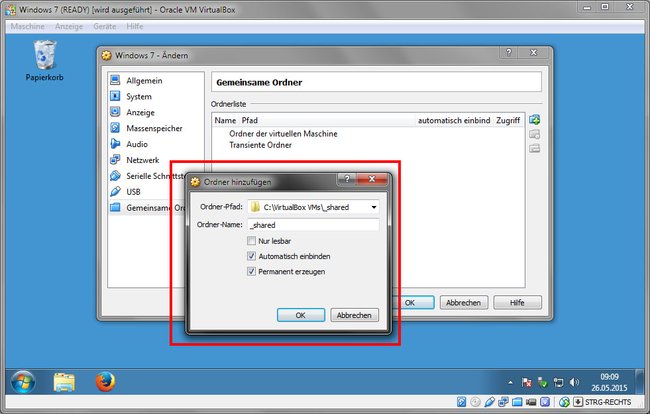
Virtualbox: Gemeinsamer Ordner – Dateien austauschen
Im Windows Explorer der virtuellen Maschine steht der gemeinsame Ordner nun unter „Netzwerkadresse“ bereit. Denn von der virtuellen Maschine aus, ist der gemeinsame Ordner eine Netzwerkfreigabe. Das Ganze sieht dann etwa so aus:
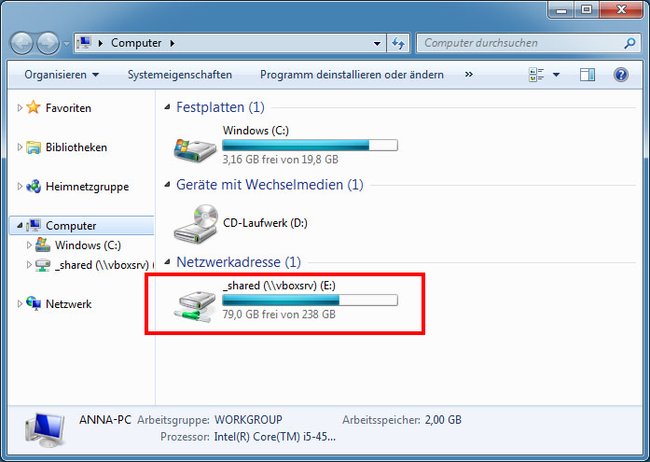
Dateien, die ihr in der virtuellen Maschine in eurem gemeinsamen Ordner ablegt, erscheinen nun auch auf eurem PC in dem Ordner, den ihr dafür ausgewählt habt.

